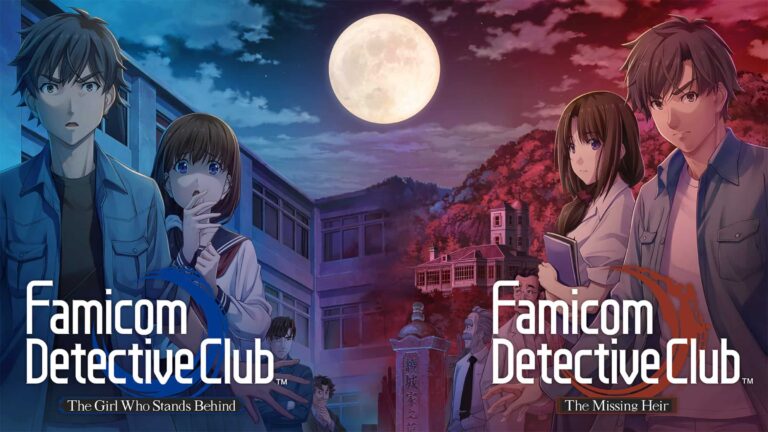Инструкция по сопряжению контроллера Xbox с Windows 11:
- Зажмите и удерживайте кнопку синхронизации на геймпаде.
- Перейдите к настройкам Bluetooth и устройств на вашем компьютере.
- Контроллер будет искать компьютер, о чем свидетельствует мигание кнопки Xbox с большей частотой.
Почему мой контроллер не работает в Windows 11?
Контроллер Xbox может перестать работать в Windows 11, если установка приложения «Аксессуары Xbox» повреждена, поскольку оно играет жизненно важную роль в обмене данными между контроллером и системой. В этом случае переустановка приложения «Аксессуары Xbox» может решить проблему.
Почему мой контроллер Xbox One продолжает отключать компьютер с Windows 11?
Если ваш контроллер Xbox One регулярно отключает компьютер с Windows 11, причиной может быть устаревшая прошивка. Решение проблемы заключается в обновлении прошивки.
Для проверки наличия последней версии прошивки:
- Откройте меню “Профиль и система“.
- Перейдите в “Настройки“.
- Выберите “Устройства и подключения“.
- Нажмите на “Аксессуары“.
Это позволит вам определить, требуются ли обновления. Важно отметить, что регулярное обновление прошивки контроллера гарантирует его стабильное и безопасное использование.
Помимо обновления прошивки, вот несколько дополнительных советов, которые могут помочь решить проблему отключения:
- Убедитесь, что контроллер подключен с помощью кабеля USB оригинального производителя.
- Проверьте наличие помех вокруг компьютера. Другие беспроводные устройства могут нарушить соединение.
- Если возможно, попробуйте использовать другой порт USB на компьютере.
- Перезагрузите компьютер и контроллер, чтобы восстановить соединение.
Реализация этих шагов поможет устранить проблему отключения контроллера Xbox One и обеспечить его надежную работу с вашим компьютером с Windows 11.
Почему Windows 11 не распознает USB?
Нераспознавание USB в Windows 11 связано с устаревшими драйверами USB.
Обновите драйверы через встроенный “Диспетчер устройств” или найдите их на сайте производителя.
- Убедитесь, что установлены актуальные драйверы.
- Проблемные или отсутствующие драйверы мешают обнаружению флэш-накопителей.
- Используйте Центр обновления Windows для автоматической установки обновлений.
Могу ли я использовать проводной контроллер Xbox на ПК?
Возможность использования проводного контроллера Xbox на ПК:
Беспрепятственно интегрируйте проводной контроллер Xbox в ваш ПК с Windows 10.
- Подключите контроллер Xbox 360 к любому свободному порту USB 2.0 или 3.0 на вашем устройстве.
Windows 10 обладает способностью автоматически распознавать и устанавливать необходимые драйверы для контроллера, устраняя необходимость в ручной установке программного обеспечения. Единственное исключение составляет обновление операционной системы Windows 10.
Контроллеры Xbox лучше работают на ПК?
Для плавнейшей и простейшей интеграции контроллеры Xbox превосходны для ПК с Windows. Их совместимость с ПК значительно выше, чем у DualShock 4, несмотря на потенциальную необходимость в дополнительном оборудовании, которое, как правило, дополнительно усиливает возможности.
Как подключить Xbox к Windows 11?
Для корректного подключения Xbox к Windows 11:
- Выполните перезагрузку геймпада и Windows.
- Попробуйте подключить геймпад к другому USB-порту.
- Если предыдущие действия не помогли, выполните перезагрузку компьютера.
Почему мой компьютер не распознает контроллер Xbox?
На своем ПК откройте приложение Xbox Console Companion и выберите значок подключения слева (выглядит как маленький Xbox One). Выберите свой Xbox, а затем выберите «Подключиться». С этого момента приложение Xbox будет автоматически подключаться к вашему Xbox One, пока оно включено.
Как лучше всего подключить контроллер Xbox One к ПК?
Подключиться через USB Подключите USB-кабель к компьютеру. Подключите другой конец к контроллеру Xbox. Нажмите и удерживайте кнопку Xbox на контроллере, пока она не загорится. Windows 10 и Windows 11 должны автоматически обнаружить контроллер, и вы сможете сразу же его использовать.
Почему мой компьютер не воспринимает контроллер?
Отсутствие реакции компьютера на контроллер может быть вызвано следующими причинами:
- Несовместимость портов: Компьютеры оснащены двумя типами портов: USB 2.0 и USB 3.0. Убедитесь, что используемый вами порт поддерживает подключение контроллера.
Несоблюдение этого требования может привести к тому, что контроллер будет физически подключен, но не будет отвечать.
- Неподдержка API XInput: Многие современные игровые контроллеры полагаются на API XInput для взаимодействия с Windows. Контроллеры, не поддерживающие этот API, могут не распознаваться компьютерными играми.
Как подключить контроллер XBOX к ПК через Bluetooth — Windows 11
Подключение контроллера XBOX к ПК через Bluetooth в Windows 11
- Удаление прошлого подключения: Нажмите Пуск > Настройки > Устройства > Bluetooth. Удалите Адаптивный контроллер Xbox.
- Повторное подключение: Убедитесь, что Bluetooth включен, затем нажмите Добавить Bluetooth или другое устройство > Bluetooth. Выберите Адаптивный контроллер Xbox. Для завершения перезагрузите компьютер.
Как использовать USB-контроллер в Windows 11?
Для использования USB-контроллера в Windows 11 откройте Настройки игрового контроллера:
- Нажмите Win + Q, введите Игровые USB-контроллеры и выберите результат
- Откалибруйте и проверьте работу контроллера
Как подключить контроллер XBOX к ПК через Bluetooth — Windows 11
Как узнать, работает ли мой контроллер с Windows 11?
Для проверки совместимости контроллера с Windows 11 вам потребуется:
- Откройте Настройки (клавиша Windows + I).
- В разделе Управление перейдите к пункту Джойстики.
- Установите флажок Включить джойстик.
- Нажмите ОК, чтобы закрыть окно настроек.
После этих действий вы сможете проверить работоспособность контроллера в играх и приложениях, поддерживающих ввод с игровых устройств.
Совет: Перед использованием нового контроллера рекомендуется проверить его программное обеспечение и установить последние обновления для повышения производительности и совместимости.
Как загрузить драйверы контроллера Xbox для Windows 11?
Установка драйверов контроллера Xbox для Windows 11
- Запустите Приложение Аксессуары Xbox.
- Подключите Беспроводной Геймпад Xbox с помощью USB-кабеля или Беспроводного Адаптера Xbox для Windows.
- После подключения контроллера отобразится сообщение “Требуется Обновление”, если это необходимо.
- Установите обновление.
Дополнительно: * Беспроводной адаптер Xbox для Windows позволяет использовать беспроводные контроллеры Xbox с Windows 11. * Рекомендуется регулярно обновлять драйверы контроллера для обеспечения оптимальной производительности и совместимости. * Если возникает какая-либо проблема при подключении или использовании контроллера Xbox, обратитесь к службе поддержки Microsoft.
Работают ли проводные контроллеры Xbox One на ПК?
Проводные контроллеры Xbox и ПК: совместимость и простота использования
Для подключения проводных контроллеров Xbox (моделей 360, One и Series X|S) к ПК используются USB-кабели. Процесс настройки предельно прост:
- Подключите контроллер к USB-порту компьютера.
- Windows автоматически распознает устройство и установит необходимые драйверы.
- Контроллер готов к использованию в играх для ПК с поддержкой контроллеров.
Преимущества проводного подключения:
- Низкая задержка: проводное соединение обеспечивает минимальное время отклика, что особенно важно для игр, требующих быстрой реакции.
- Надежность: проводные контроллеры не требуют батареек или зарядки, поэтому они никогда не разрядятся во время игры.
- Универсальность: проводные контроллеры Xbox совместимы как с ПК, так и с консолями Xbox, что позволяет вам использовать один контроллер для нескольких платформ.
Работает ли проводной контроллер Xbox 360 в Windows 11?
Проводные контроллеры Xbox 360 совместимы с системой Windows 11.
Ключевые особенности:
- Подключение через порт USB
- Поддержка вибрации для улучшенного игрового процесса
- Совместимость с различными играми
Для использования проводного контроллера Xbox 360 в Windows 11 необходимо:
- Подключить контроллер к свободному USB-порту компьютера
- Установить драйверы, если они не были установлены автоматически (скачать их можно с сайта Microsoft)
- После установки драйверов контроллер будет готов к использованию
Проводные контроллеры Xbox 360 обеспечивают надежное и удобное управление в играх на Windows 11, что позволяет вам наслаждаться игровым процессом на профессиональном уровне.
Какой контроллер используют большинство игроков на ПК?
Любители игр на ПК предпочитают Основной контроллер Xbox за его надежность и отточенную эргономику. Для экономии бюджета подойдет Усовершенствованный проводной контроллер PowerA, а для бюджетных опций – Логитек F310. Для беспроводной связи идеальным решением станет Контроллер Sony DualSense.
Могу ли я использовать проводной контроллер Xbox One?
Для подключения проводного контроллера Xbox One к консоли доступен ряд вариантов:
- Использование кабеля USB-micro-USB – это основной способ проводного подключения, обеспечивающий надежную и низкозатратную связь.
- Использование кабеля USB-USB-C также является приемлемым вариантом, особенно для более новых моделей контроллеров Xbox.
Проводное подключение предлагает несколько преимуществ по сравнению с беспроводным:
- Низкая задержка и высокая скорость отклика: проводное соединение обеспечивает стабильную связь с минимальной задержкой, что особенно важно для игр, требующих высокой точности и быстрого времени реакции.
- Отсутствие необходимости в батарейках или аккумуляторах: проводное подключение устраняет необходимость постоянной подзарядки или замены батарей/аккумуляторов, что повышает надежность контроллера.
- Бесперебойная работа: проводное соединение не подвержено помехам или обрывам, что обеспечивает непрерывную работу контроллера без внезапных отключений.
В целом, выбор между проводным и беспроводным подключением зависит от индивидуальных предпочтений и игровых требований. Однако для тех, кто ищет максимальную производительность и надежность, проводное подключение контроллера Xbox One является оптимальным выбором.
Какой контроллер лучше всего подходит для Windows 11?
Лучший игровой контроллер для ПК Наш выбор. Беспроводной контроллер Microsoft Xbox. … Второе место. Беспроводной контроллер Sony DualShock 4. … Бюджетный выбор. Усовершенствованный проводной контроллер PowerA для Xbox Series X|S. … Тоже здорово. Классический игровой USB-контроллер Retroflag. … Тоже здорово. Усовершенствованный проводной контроллер PowerA для Xbox Series X|S.
Почему мой контроллер Xbox не работает на ПК с адаптером?
Чтобы восстановить работоспособность контроллера Xbox на ПК с адаптером:
- Перезагрузите систему и проверьте USB-порты в Диспетчере устройств.
- Используйте другой порт USB (версии 2.0 или 3.0) и переустановите драйверы, если они были частично установлены.
Контроллер Xbox One для ПК является проводным или беспроводным?
Контроллер Xbox One отличается своей универсальностью, предлагая как проводной, так и беспроводной режимы подключения для различных устройств. Варианты подключения: * Проводное подключение: Обеспечивает наименьшую задержку и более стабильное соединение, используя USB-кабель. * Беспроводное подключение: Использует беспроводную связь Bluetooth для удобного и гибкого использования без кабелей. Совместимость: * Контроллер Xbox One полностью совместим со следующими платформами: * Xbox One * ПК с ОС Windows 10 Важно отметить: * Для беспроводного подключения к ПК требуется наличие адаптера беспроводного контроллера Xbox, который продается отдельно. * Контроллер Xbox Series X/S также совместим с ПК и поддерживает как проводное, так и беспроводное подключение аналогичным образом.
Почему мой проводной контроллер Xbox One не работает на ПК?
Возможные причины неработоспособности проводного контроллера Xbox One на ПК:
- Повреждение или отсутствие драйвера контроллера Xbox One
- Несовместимость USB-кабеля с вашим контроллером
- Проблемы с USB-портом, которые могут препятствовать обнаружению контроллера компьютером
Решения:
- Попробуйте загрузить и установить последнюю версию драйвера контроллера Xbox One на официальном сайте Microsoft.
- Используйте сертифицированный кабель USB 2.0 или 3.0. Избегайте использования кабелей с разъемами, не соответствующими разъемам на вашем контроллере.
- Подключите контроллер к USB-порту на задней панели вашего компьютера, так как эти порты обычно более стабильны и надежны, чем порты на передней панели.
Дополнительный совет:
Если у вас по-прежнему возникают проблемы, попробуйте подключить контроллер к другому компьютеру или консоли Xbox One, чтобы определить, является ли проблема аппаратной или программной.
Все ли контроллеры Xbox совместимы с ПК?
Контроллеры Xbox универсальны и могут использоваться не только для консоли.
Контроллеры, созданные для Xbox, теперь совместимы с Windows, что обеспечивает комфортное управление в играх.
Большинство игр для ПК автоматически распознают схему управления контроллера Xbox, что облегчает игровой процесс.
Почему мой контроллер Xbox One не включается через USB?
Идентификация неисправности: Если контроллер Xbox One не реагирует при подключении через USB, следует проверить кабель USB-C.
- Замена кабеля: Подключите альтернативный кабель USB-C к контроллеру. Решение проблемы укажет на неисправность исходного кабеля.
- Индикатор включения: Если при правильном подключении светится кнопка Xbox на контроллере, подтверждается рабочее состояние контроллера и указывается проблема с первоначальным кабелем.